TP-Link N300 3G-4G User Manual
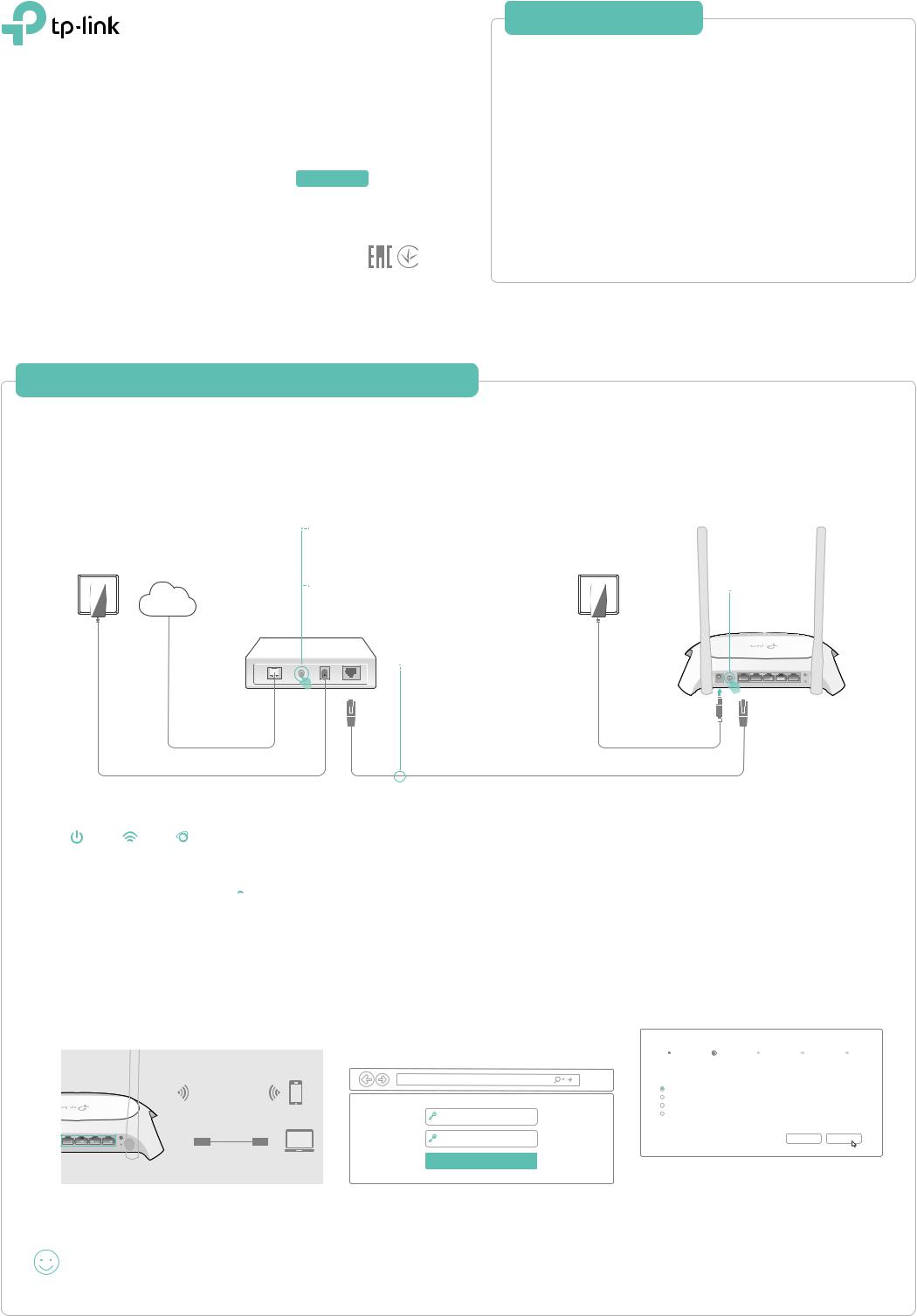
Руководство по быстрой настройке
N300 Многофункциональный Wi-Fi роутер TL-WR842N
Приступимкработе
Следуйте нижеописанным инструкциям для подключения к Интернет.
>См. пункт Подключение с помощью кабеля Ethernet для обеспеспечения совместного доступа в Интернет через DSL/кабельный/спутниковый модем или кабель Ethernet.
>См. пункт Подключение 3G/4G USB-модема для обеспечения совместного доступа к 3G/4G USB-модему.
Роутер также можно настроить с назначенным основным портом WAN и 3G/4G USB-модемом в качестве резервного подключения для обеспечения постоянного доступа в Интернет.
Для подробной информации см. Руководство пользователя на сайте www.tp-linkru.com
0.0.REV5 7106507266
ПодключениеспомощьюкабеляEthernet
1. Подключите устройство
Примечание: Если вы используете подключение напрямую через кабель Ethernet и не используете DSL/кабельный/спутниковый модем, то подключите кабель Ethernet к порту WAN роутера и перейдите сразу к шагам 4 и 5 для завершения подключения.
1Выключите модем, выньте резервный аккумулятор, если он используется.
|
3 Включите модем, подождите 2 |
Интернет |
минуты, пока он загрузится. |
Адаптер
питания
2 Подключите модем к порту WAN роутера с помощью
Модем |
кабеля Ethernet. |
4Нажмите, чтобы включить роутер.
Адаптер
питания
|
|
|
|
|
|
WIFI |
Роутер |
POWER ON/OFF |
WAN |
1 |
2 |
3 |
4 |
WPS/ |
|
RESET |
|
5 Убедитесь, что следующие индикаторы горят постоянно. Это значит, устройство подключено правильно.
Питание |
Wi-Fi |
Интернет |
горит |
горит |
горит |
Примечание: Если индикатор Wi-Fi  не горит, удерживайте кнопку Wi-Fi на задней панели в течение 3 секунд, затем проверьте индикатор снова.
не горит, удерживайте кнопку Wi-Fi на задней панели в течение 3 секунд, затем проверьте индикатор снова.
2. Настройка через веб-браузер
1Подключите устройство к одному из портов LAN роутера с помощью кабеля Ethernet или используйте имя сети (SSID) и пароль по умолчанию, указанные на нижней панели роутера.
Беспроводное
соединение
2Введите в адресной строке вашего браузера http://tplinkwifi.net. Создайте пароль и нажмите Приступим к работе.
Примечание: Если окно входа не появляется, смотрите раздел FAQ > В1.
 http://tplinkwifi.net
http://tplinkwifi.net
|
|
|
|
|
Новый пароль |
|
|
|
|
WIFI |
Подтвердите пароль |
1 |
2 |
3 |
4 |
WPS/ |
Проводное соединение |
|
|
|
|
RESET |
|
|
|
|
|
|
Приступим к работе |
3Выберите ваш Часовой пояс и нажмите
Далее.
4Выберите Режим Wi-Fi роутера и нажмите
Далее.
|
Настройки рабочего режима |
Завершение |
|
|
|
|
|
|
|
|
|
Регион и часовой пояс |
Настройки |
беспроводного режима |
Тест подключения |
||
Режим Wi-Fi роутера
Режим Wi-Fi роутера с резервным подключением по 3G/4G Режим 3G/4G-роутера
Режим 3G/4G-роутера с резервным подключением по Ewan
Назад Далее
Примечание: Для обеспечения стабильного интернет-соединения вы также можете выбрать
Режим Wi-Fi роутера с резервным подключением по 3G/4G, если у вас есть 3G/4G USB-модем.
Интернет готов к использованию! |
5 Следуйте пошаговым инструкциям для |
завершения Быстрой настройки. |
Примечание: При изменении имени сети (SSID) и пароля по умолчанию в ходе настройки используйте новые имя сети и пароль для подключения к роутеру.
